Khám phá thủ thuật cực hay trên iOS 11 đã “thu phục” hàng triệu người dùng
Rất nhiều người dùng đã chọn lựa những thiết bị của Apple chỉ vì hệ điều hành iOS vô cùng ưu việt của hãng này. Mới đây khi Apple nâng cấp lên tới phiên bản iOS 11 rất nhiều tính năng tiện ích đã được nâng cấp như di chuyển nhiều ứng dụng một lúc hay tắt màn hình không cần dùng nút power. Hãy khám phá trong bài viết dưới đây:
1. Di chuyển đa ứng dụng, biểu tượng cùng lúc trên màn hình
Đây là một trong những tính năng nâng cấp dễ thấy và rất tiện ích trên iOS 11, giờ đây bạn có thể di chuyển và sắp xếp biểu tượng ứng dụng trên bất kỳ trang hoặc thư mục nào trên màn hình chính trong iOS 11:
• Chạm và giữ biểu tượng mà bạn muốn di chuyển giống như trước đây.
• Các biểu tượng sẽ bắt đầu lung lay, nhấn và giữ biểu tượng đầu tiên, sau đó chạm vào biểu tượng bổ sung mà bạn muốn di chuyển cùng biểu tượng đầu tiên trên bất kỳ trang nào trên màn hình chính. Nó sẽ tạo ra một hiệu ứng hoạt hình vào biểu tượng đầu tiên.
• Sau khi đã nhấn vào tất cả các biểu tượng ứng dụng khác mà bạn muốn di chuyển, hãy kéo biểu tượng đầu tiên mà bạn đang giữ đến bất cứ nơi nào muốn đặt trong trang màn hình chính.
Vậy là xong, giờ bạn đã di chuyển thành công và bố trí các biểu tượng ứng dụng trên màn hình chính theo cách bạn muốn và tiết kiệm rất nhiều thời gian.
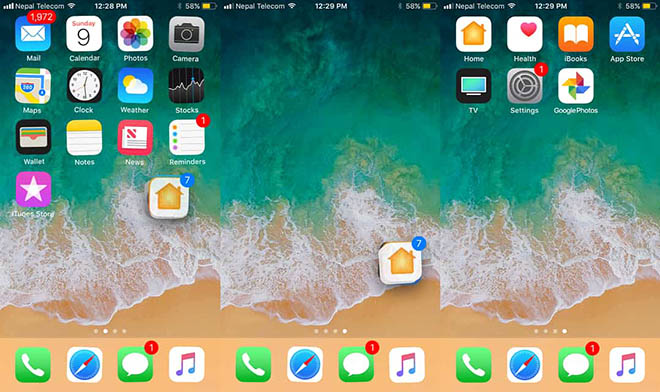
2. Khám phá cách tắt màn hình mà không cần bấm Power trên iOS 11
Rất nhiều người dùng không muốn phải sử dụng đến nút Power để tắt màn hình vì sợ lâu ngày sẽ ảnh hưởng đến nút này. Chính vì vậy trên iOS 11 Apple đã bổ sung chức năng Shutdown trong ứng dụng Settings của iOS 11 giúp người dùng dễ dàng tắt thiết bị của mình trong trường hợp nút Power bị hỏng.
- Tắt màn hình thông qua AssistiveTouch:
Với tính năng AssistiveTouch bạn có thể khóa màn hình iPhone ngay cả khi nút nguồn có vấn đề. Trước tiên, bạn cần kích hoạt chức năng AssistiveTouch bằng cách truy cập vào đường dẫn Settings > General > Accessibility > AssistiveTouch. Khi tính năng này được bật, nhấn nút AssistiveTouch từ màn hình Home.
Sau đó bạn hãy truy cập vào Device, nhấn và giữ biểu tượng Lock Screen. Lúc này nó sẽ đưa bạn đến thanh trượt slide to power off, việc của bạn chỉ là trượt để tắt thiết bị là xong.

- Thông qua Shutdown:
Cách sử dụng Shutdown khá đơn giản, để tắt thiết bị, chỉ cần đến Settings > General. Cuộn xuống bên dưới và nhấn vào nút Shut Down được đánh dấu màu xanh lam, sau đó trượt thanh Slide to Power Off theo thông thường để tắt thiết bị của bạn
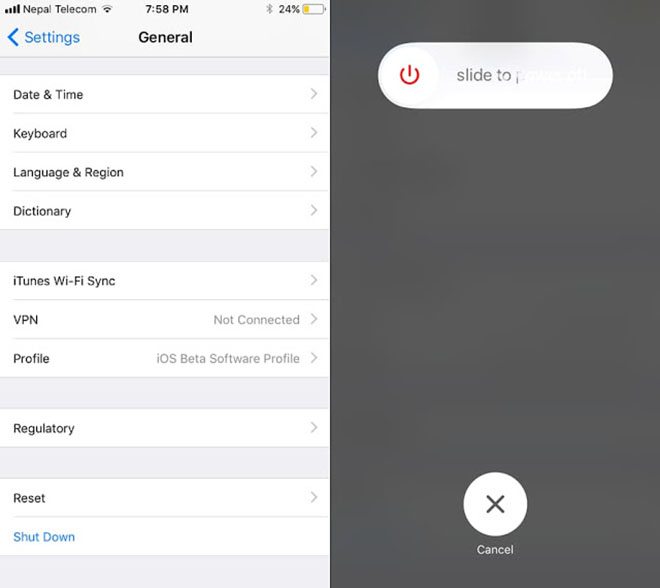
Trên đây là những cách đơn giản giúp bạn có thể tắt màn hình iPhone, iPad một cách dễ dàng không cần sử dụng đến nút nguồn trên thiết bị. 24hStore sẽ tiếp tục đồng hành và gửi đến bạn những tin tức, thủ thuật bổ ích nhất về các thiết bị đến từ Apple. Với hơn 10 năm kinh nghiệm trong lĩnh vực kinh doanh các sản phẩm iPhone, iPad, Macbook… 24hStore tự tin có thể đồng hành và hỗ trợ bạn giải đáp hiệu quả nhiều vấn đề trong quá trình sử dụng những thiết bị này.
Hiện nay 24hStore đang trở thành hiện tượng trong giới công nghệ chuyên bán iPhone giá rẻ nhất thị trường, cam kết hàng chính hãng, chất lượng, bao kiểm tra, phát hiện hàng giả nhái bồi thường gấp 10 lần sản phẩm đồng thời hỗ trợ trả góp 0% lãi suất đảm bảo khách hàng có thể dễ dàng mua hàng không cần quá quan tâm về giá cả. Nếu bạn đang có nhu cầu mua iPhone, hãy đến 24hStore ngay hôm nay để trải nghiệm dịch vụ đẳng cấp này nhé!
>>> Sự thật đằng sau những chiếc iPhone CPO, iPhone trả bảo hành và iPhone Brand New






















